
Wilt u voorkomen dat uw kinderen of andere gezinsleden apps op hun iPhones en iPads installeren? Dankzij de Screen Time-functie is dit heel goed mogelijk en vrij eenvoudig in te stellen.
Screen Time stelt iOS- en iPadOS-gebruikers in staat om hun smartphonegebruik in de gaten te houden en biedt ook veel tools voor ouderlijk toezicht om de functies te beperken waartoe kinderen en andere gezinsleden toegang hebben. Het blokkeren van app-installaties is zo'n hulpmiddel voor ouderlijk toezicht dat van pas kan komen, vooral als u niet wilt dat uw kinderen onnodige apps of games uit de App Store op hun apparaten installeren.
Wil je weten hoe je dit kunt instellen op je iOS-apparaat? U bent op de juiste plaats om te leren hoe u Screen Time kunt gebruiken om de installatie van apps op zowel de iPhone als iPad te voorkomen.
App-installatie op iPhone en iPad voorkomen met schermtijd
Deze functie vereist een moderne iOS- of iPadOS-release, dus zorg ervoor dat uw iPhone of iPad iOS 12, iOS 12, iOS 14 of hoger gebruikt voordat u doorgaat met deze procedure. Laten we nu eens kijken naar de noodzakelijke stappen.
- Open de app 'Instellingen' vanaf het startscherm van je iPhone of iPad.
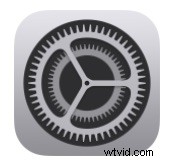
- Scrol omlaag in het menu Instellingen en tik op 'Schermtijd'.
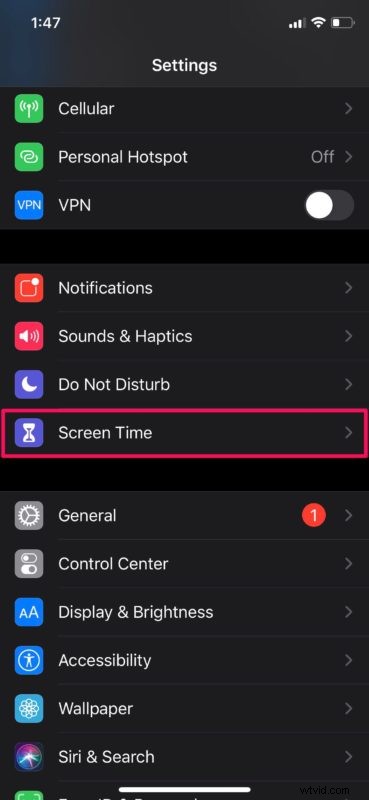
- Hiermee ga je naar het menu Schermtijd in iOS. Scroll hier naar beneden en selecteer "Inhouds- en privacybeperkingen".
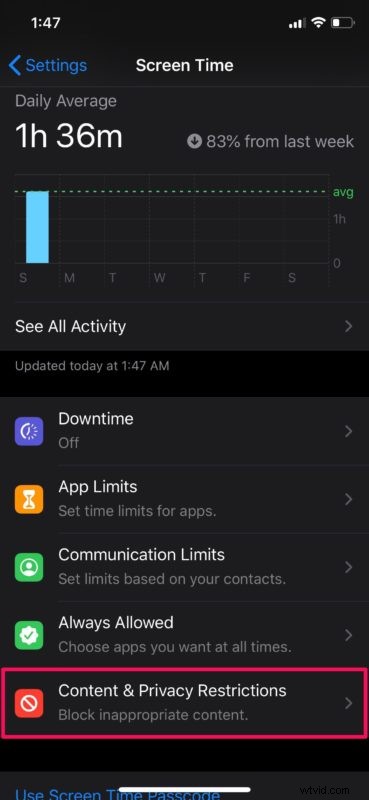
- Tik hier op iTunes- en App Store-aankopen, zoals weergegeven in de onderstaande schermafbeelding.
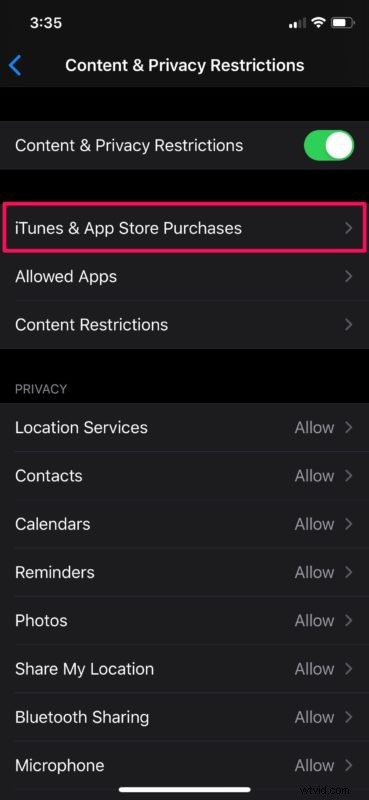
- Tik nu op "Apps installeren" onder winkelaankopen en opnieuw downloaden.
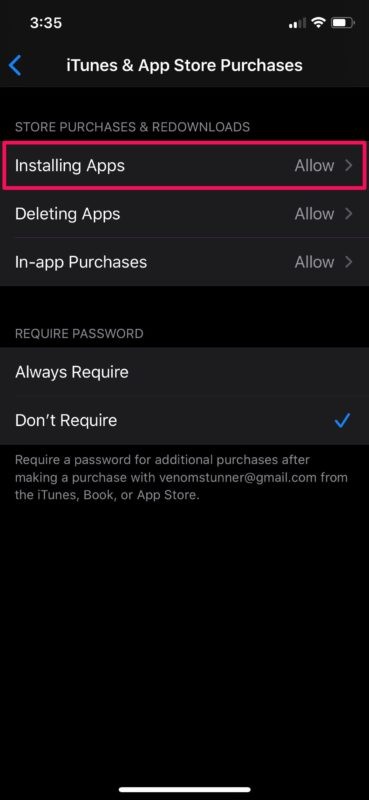
- Voor de laatste stap selecteert u gewoon de optie "Niet toestaan" om de installatie van apps te blokkeren.
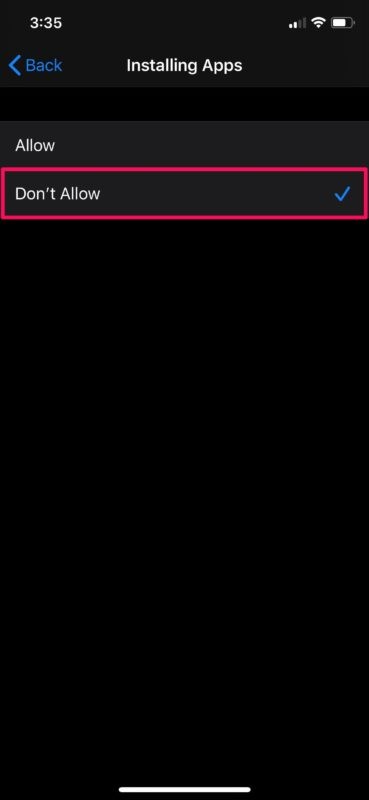
Nu heb je met succes voorkomen dat je ongewenste apps op die iPhone of iPad installeert.
Vanaf nu hoef je je geen zorgen meer te maken dat je kinderen, vrienden of familieleden aankopen proberen te doen in de App Store die je niet hebt geautoriseerd. Dit helpt u onverwachte facturering of onnodige kosten op uw creditcard te voorkomen.
Afgezien van het blokkeren van app-installatie, kan Screen Time ook worden gebruikt om het verwijderen van apps te voorkomen, in-app-aankopen te stoppen, websites te blokkeren, bewezen afspelen van expliciete muziek en nog veel meer. Deze functionaliteit heeft het voor ouders een stuk eenvoudiger gemaakt om het apparaatgebruik van hun kinderen in de gaten te houden.
Als je je iPhone of iPad aan je kinderen geeft voor tijdelijk gebruik, zorg er dan voor dat je een Screen Time-toegangscode gebruikt, zodat ze uiteindelijk je instellingen niet veranderen.
Dit is uiteraard van toepassing op de nieuwste iOS- en iPadOS-releases, waaronder iOS 14, iOS 13 en iOS 12, maar als uw iPhone of iPad een oudere versie van iOS gebruikt, kunt u de installatie van apps nog steeds blokkeren door naar het gedeelte Beperkingen binnen instellingen. Dus, ongeacht welk iOS-apparaat je gebruikt, je zou geen probleem moeten hebben met het blokkeren van de app-installatie voor je gezinsleden.
Is het je gelukt om de installatie van apps op de iPhone of iPad te blokkeren met Screen Time? Welke andere functies voor ouderlijk toezicht gebruikt u om het gebruik van smartphones te beperken? Laat ons uw mening en mening over Schermtijd weten in de opmerkingen hieronder.
